|
|
Windows 7のWindows Liveメール(2009)で特定のアカウントのメールを受信する方法 | ||
Windows 7のWindows Liveメール(2009)で特定のアカウントのメールを受信する方法 |
Q&A番号:011785 更新日:2024/11/14
|
Q&A番号:011785 更新日:2024/11/14 |
 | Windows 7のWindows Liveメール(2009)で、特定のアカウントのメールを受信する方法について教えてください。 |
 | Windows Liveメールに複数のアカウントを登録している場合、特定のアカウントを選択してメールの受信を行うことができます。 |
Windows Liveメールに複数のアカウントを登録している場合、特定のアカウントを選択してメールの受信を行うことができます。
はじめに
Windows 7のWindows Liveメール(2009)では、複数のアカウントを登録した状態で通常のメール受信の操作を行うとすべてのアカウントのメールが受信されますが、特定のアカウントのみ選択して、メールの受信を行うこともできます。
メールアカウントを追加する場合は、以下の情報を参照してください。
 Windows 7のWindows Liveメール(2009)でメールアカウントを追加する方法
Windows 7のWindows Liveメール(2009)でメールアカウントを追加する方法
操作手順
Windows 7のWindows Liveメール(2009)で特定のアカウントのメールを受信するには、以下の操作手順を行ってください。
Windows Liveメール(2009)を起動し、ツールバーから「同期」の「▼」をクリックして、表示された一覧から任意のアカウントをクリックします。
ここでは例として、「仕事用」アカウントをクリックします。
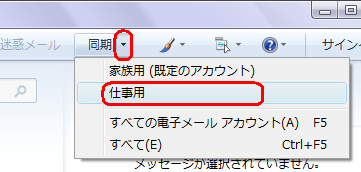
※ 送信トレイに選択したアカウントの未送信メールがある場合は、メール送信も同時に行われます。
以上で操作完了です。
特定のアカウントのメールが受信されたことを確認してください。
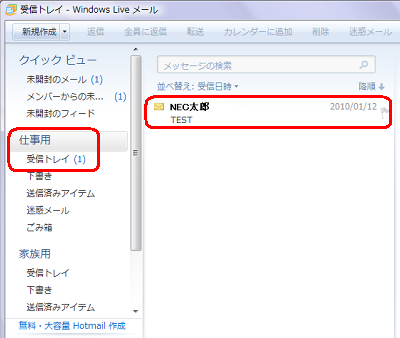
Q&Aをご利用いただきありがとうございます
この情報はお役に立ちましたか?
お探しの情報ではなかった場合は、Q&A検索から他のQ&Aもお探しください。
 Q&A検索 - トップページ
Q&A検索 - トップページ
 パソコン用語集
パソコン用語集
|
|
|











